文章详情页
Win10电脑很多软件都显示模糊怎么办?
浏览:99日期:2022-08-01 10:49:44
最近有不少小伙伴反应自己的电脑在安装了Win10系统后,发现电脑中的许多软件都出现了显示模糊的情况,这样对用户的使用体验非常的不好,那么遇到这种情况应该怎么解决呢?下面小编就带着大家一起看看吧!
操作方法
1、首先,在Win10的桌面点击鼠标右键,选择“显示设置”。
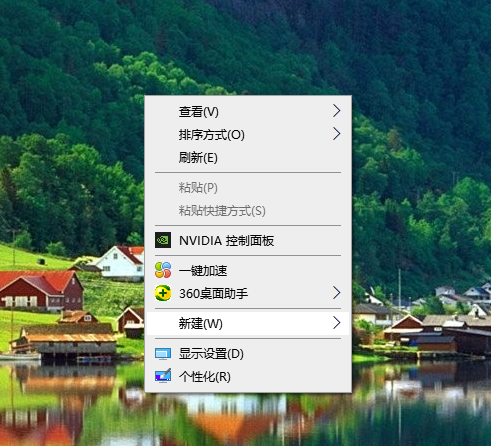
2、看到“显示设置”的界面右侧的“放缩与布局”。这里选择100%,就代表着正常的缩放级别,调整正常即可。
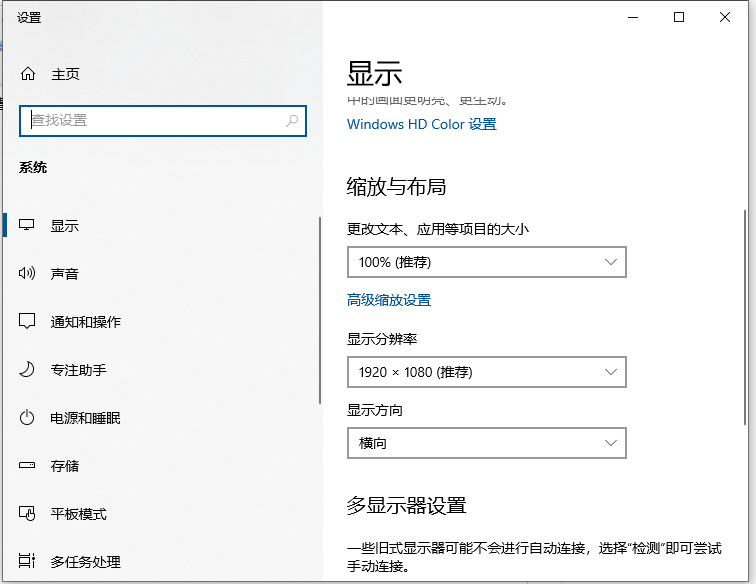
3、如调整后还有部分软件显示模糊的话,那可能是Dpi的缩放问题所导致的。找到模糊程序或者快捷方式,右键选择属性,这里以易升的属性为例。点击兼容性选项卡,再点击更改所有用户的设置,把高DPI时禁用显示缩放勾选即可。
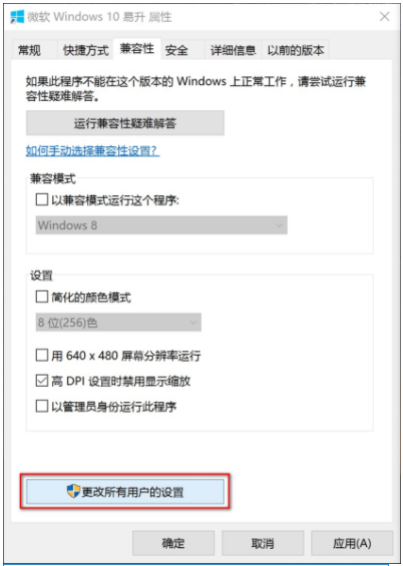
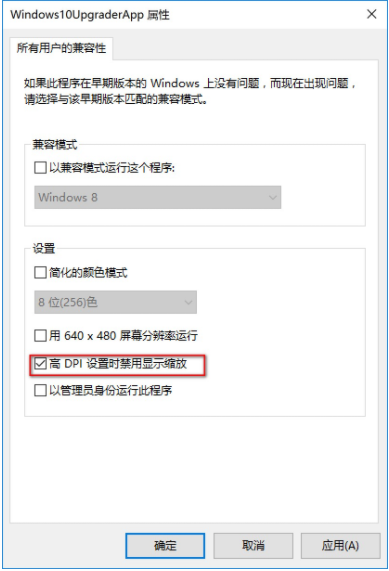
以上便是win10很多软件显示模糊的解决方法,希望能帮到大家。
相关文章:
1. deepin20时间显示不准确怎么调整? deepin时间校正方法2. audiodg.exe是什么进程?Win10系统下audiodg.exe占cpu大怎么办?3. Win7系统点击音量图标没反应怎么办?4. 让修改过的注册表快速生效的方法5. Win10 21H1专业版怎么禁止安装软件?6. Win7如何取消开机密码?Win7系统开机密码破解步骤7. win XP系统的电脑无法连接苹果手机怎么解决8. win10搜狗输入法开启语音输入文字的方法9. Mac版steam错误代码118怎么解决?Mac版steam错误代码118解决教程10. 如何使用Xmanager远程连接Centos6.5?
排行榜

 网公网安备
网公网安备